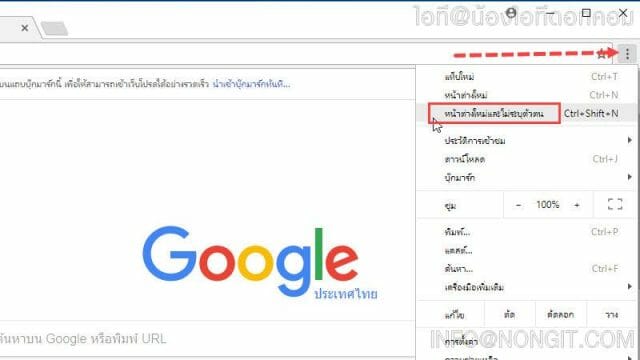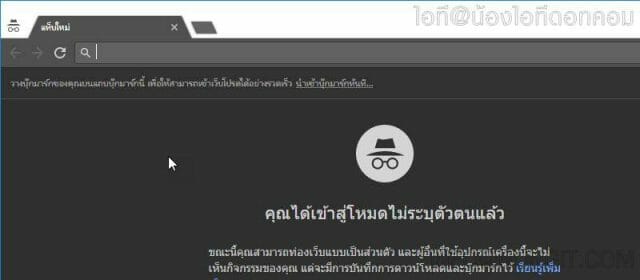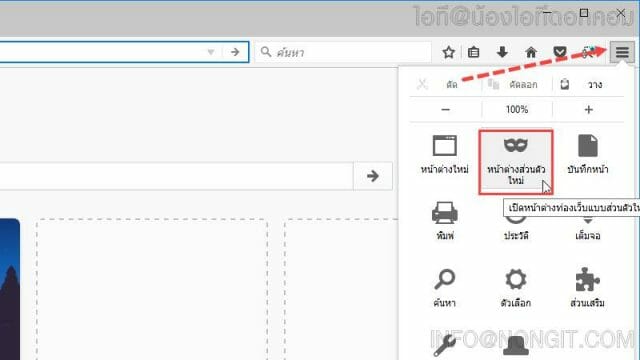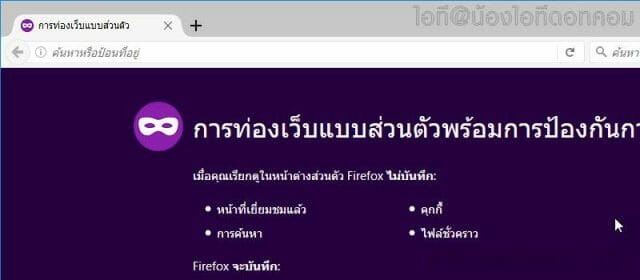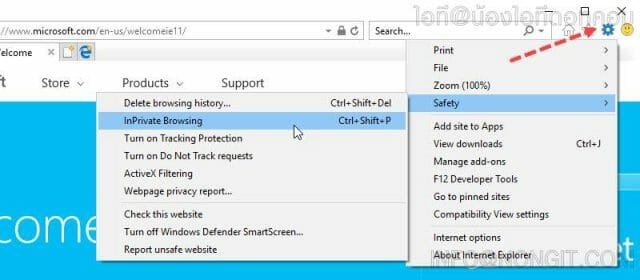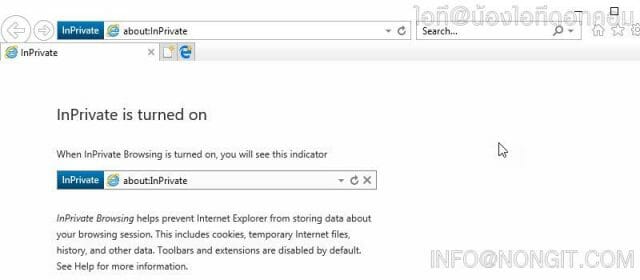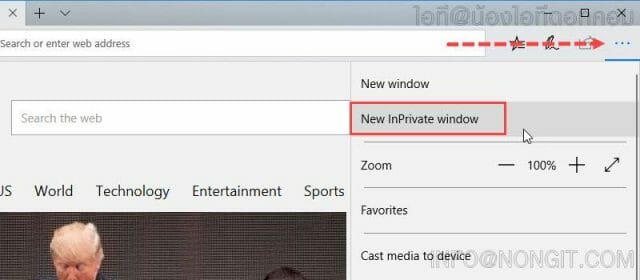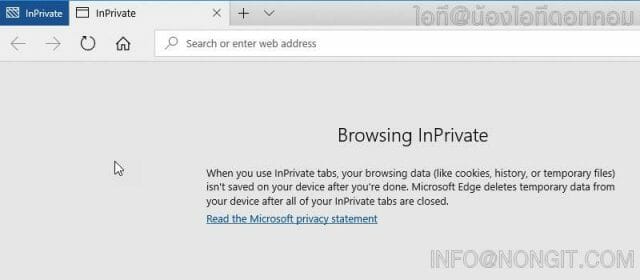บทความนี้จะมาแนะนำวิธีการเปิดโหมดไม่ระบุตัวตน หรือการเรียกดูเว็บแบบส่วนตัว (Private Browsing) ซึ่งปัจจุบันจะมีให้ใช้งานทั้ง Chrome, Firefox, Microsoft Edge, Safari, Internet Explorer เป็นต้น โดยการเข้าแบบส่วนตัวบนทุกๆ “Web Browser” จะไม่ทิ้งหรือเก็บ history ประวัติการเข้าเว็บ รวมทั้งข้อมูล Password, cookies และข้อมูลอื่นๆ
วิธีท่องเว็บแบบ Private Browsing
การท่องเว็บไซต์แบบส่วนตัวนี้จะมีประโยชน์สำหรับคนที่ต้องการป้องกันข้อมูลที่กรอกบนเว็บไซต์ เช่น ระบบเว็บธนาคาร, เว็บส่วนตัว, เว็บอื่นๆ เป็นต้น โดยไม่ต้องการให้เก็บประวัติหรือข้อมูลไว้บนคอมพิวเตอร์นั้นๆ แต่หากไปใช้งานผ่านอินเตอร์เน็ตในที่สาธารณะ เช่น ร้านกาแฟ, ร้านอาหาร, โรงแรม, ห้างสรรพสินค้า เป็นต้น ก็ยากที่จะป้องกันเพราะบางร้านอาจจะมีการดักข้อมูลที่ิวิ่งรับส่งผ่าน network นั้นๆ
โดยในบทความนี้จะเป็นการแนะนำสำหรับ Browser ที่ผู้ใช้มักจะนิยมดาวน์โหลดมาติดตั้งใช้งานบน Windows 10 หรือบน Windows ในเวอร์ชั่นอื่นๆ แต่โปรแกรม Browser ที่ได้ยกตัวอย่างตามบทความนี้ก็ยังรองรับบนระบบอื่นๆอีกด้วย เช่น macos, android, ios, windows phone, เป็นต้น
Google Chrome: วิธีเปิดโหมดไม่ระบุตัวตน
สำหรับ Browser อย่าง “Google Chrome“ ก็โปรแกรมยอดนิยมที่ใช้สำหรับเปิดเว็บไซต์ก็สามารถที่จะเรียกใช้งานโดยการ “เปิดโหมดไม่ระบุตัวตน” (Incognito Mode)
- ที่หน้าโปรแกรม Chrome ให้คลิกที่ control จะเป็น อยู่ที่มุมบนขวา แล้วเลือก New Incognito Window หรือใช้คีย์ลัด Ctrl+Shift+N
- จากนั้นก็จะเปิดหน้าต่าง Browser ขึ้นมาอีก 1 หน้าต่างนั้นคือ “incognito” (ไม่ระบุตัวตน) เพียงเท่านี้ก็ใช้งานเว็บไซต์ตามปกติอย่างสบายใจขึ้นอีก
- แต่สำหรับ โหมดไม่ระบุตัวตน ของ Chrome จะไม่สามารถใช้งานส่วนขยาย (extensions) ที่มีอยู่ได้
Mozilla Firefox: วิธีเปิดหน้าต่างการท่องเว็บแบบส่วนตัว
สำหรับเจ้าตัว “Firefox” ก็เป็นอีกเบราว์เซอร์ที่ยอดนิยมไม่แพ้ตัวอื่นเหมือนกัน ซึ่งการเปิดใช้งานแบบส่วนตัวนี้ก็จะเรียกว่า “การท่องเว็บแบบส่วนตัว” (Private Browsing)
- ที่หน้าต่างโปรแกรม Firefox ให้คลิกที่ เปิดเมนู แล้วเลือก หน้าต่างส่วนตัวใหม่ (New Private Window) หรือคีย์ลัด Ctrl+Shift+N
- จากนั้นรอแค่นิดเดียวก็จะมีหน้าต่าง การท่องเว็บแบบส่วนตัว เปิดขึ้นมาอีกหน้าต่างแล้ว
- ใช้งานได้ตามปกติครับ
Internet Explorer: วิธีเปิดหน้าต่าง InPrivate เข้าแบบส่วนตัว
และสำหรับเจ้าตัว “Internet Explorer” แม้จะบอกว่ามีไว้โหลดโปรแกรมคู่แข่งก็ตาม แต่สำหรับไทยนั้นก็ยังมีบางเว็บไซต์จำเป็นที่ต้องใช้ ie เท่านั้น เดี็ยวมาดูว่าเปิดใช้แบบไหนโดยใน ie จะเป็น InPrivate
- ที่หน้าต่าง ie ให้คลิกที่ Settings และจากนั้นให้เลือก Safety > ตามด้วย InPrivate Browsing หรือกดปุ่มคีย์ลัด Ctrl+Shift+P
- หลังจากนั้นจะมีหน้าต่าง ie แบบ InPrivate เปิดขึ้นมา
- ใช้งานเหมือนเปิด ie ปกติ
Microsoft Edge: เปิดโหมดท่องเว็บแบบ InPrivate
ส่วนเจ้า “Microsoft Edge” ก็เป็นตัวใหม่ที่มาพร้อมกับ windows 10 ที่ทาง microsoft ได้ปล่อยออกให้ใช้งาน โดยมาแทนเจ้า ie นั้นเอง
- ภายใต้หน้าต่างโปรแกรม Microsoft Edge ให้ทำการคลิก Settings แล้วเลือก New InPrivate window หรือกดคีย์ลัด Ctrl+Shift+P เช่นเดียวกับ ie
- หน้าต่างเจ้า Microsoft Edge แบบ InPrivate ก็จะเปิดมาเรียบร้อย
- ท่องเว็บได้แบบสบายใจขึ้นอีกขั้นแล้วครับ